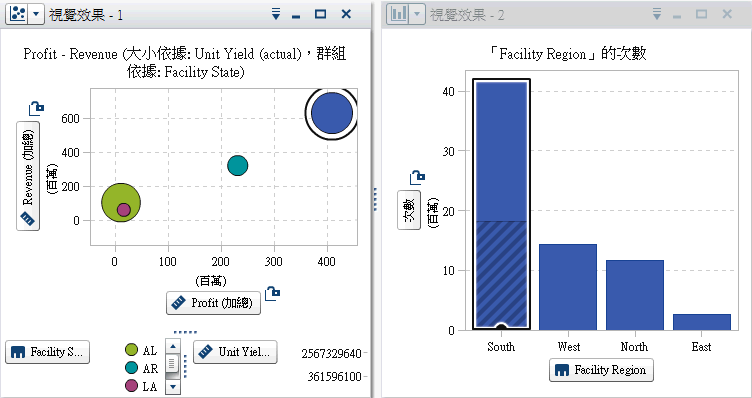使用資料筆刷
資料筆刷 - 概觀
資料筆刷是某些視覺效果的功能,可以讓您選取一種視覺效果中的資料值,以及醒目提示其他所有視覺效果中的對應資料值。
例如:您的勘查中可以有長條圖和散布圖。如果您啟用資料筆刷和選取長條圖中的長條,則醒目提示散布圖中對應到長條中選取值的標記。
資料筆刷範例
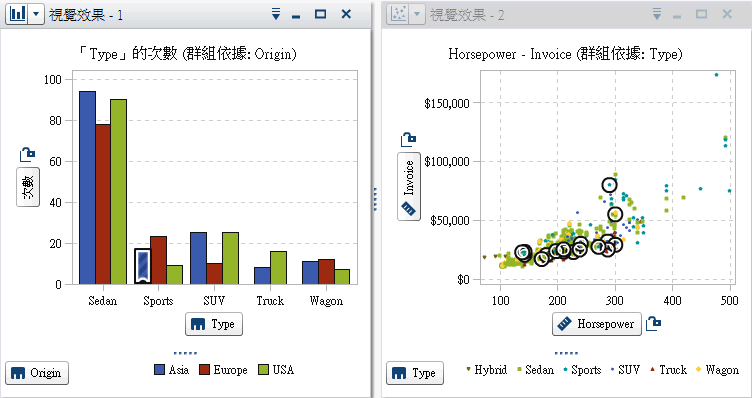
下列視覺效果類型支援資料筆刷:
-
長條圖
-
折線圖
-
散布圖
-
氣泡圖 (如果已指派群組角色)
-
網路流程圖
-
直方圖
-
熱圖 (如果已將類別指派給兩個座標軸)
-
Geo 地圖
-
樹狀圖
-
文字雲
對於直方圖、沒有群組或沒有斜格紋的次數長條圖,資料筆刷可以表示對應到已經過筆刷處理資料的長條部分。醒目提示此長條,然後部分進行陰影處理可以表示對應的部分。長條陰影部分的值包括在長條的資料提示中。
若是已有指派量值的長條圖或已群組或已斜格紋的長條圖,則醒目提示整個長條。
啟用資料筆刷
若要啟用資料筆刷,請選取 [檢視] [資料筆刷]。
[資料筆刷]。
選取視覺效果中的值
使用下列任一方法可以選取視覺效果中的值:
-
按一下資料值。長條圖、直方圖和樹狀圖非常適合這種方法。若要選取多個資料值,請按住 Ctrl 鍵,同時按一下每個資料值。
-
按一下並拖曳可以選取矩形區域中的資料值。散布圖和熱圖非常適合這個方法。
-
在視覺效果的詳細資料表格中選取資料值。按 Shift + 按一下滑鼠左鍵可以選取多個相鄰值,或按 Ctrl + 按一下滑鼠左鍵可以選取或取消選取個別的值。